Carga de tabelas personalizadas
Carga de Tabelas Personalizadas no App Android
Com a disponibilização da funcionalidade de execução de relatórios diretamente no app Android,Android surgiudo aCRM necessidadeOne, foi criada uma estrutura que permite o envio de enviardados personalizados para o banco de dados do dispositivo informações que possam ser usadas adicionalmente nestas consultas.dispositivo.
Como funciona
Para atender a esta necessidade, foramForam criadas 10 tabelas padrão no banco de dados do appapp, Android:com os seguintes nomes:
- Tabela01
- Tabela02
- Tabela03
- Tabela04
- Tabela05
- Tabela06
- Tabela07
- Tabela08
- Tabela09
- Tabela10
Cada tabelauma édessas compostatabelas porpossui exatamente 10 campos de texto:campos:
- Campo01
- Campo02
- Campo03
- Campo04
- Campo05
- Campo06
- Campo07
- Campo08
- Campo09
- Campo10


RecomendaçõesSobre Importantes:a consulta SQL
Você deverá construir uma consulta SQL conforme o tipo de banco de dados utilizado (SQL Server ou SAP HANA).
Boas práticas
EviteOsusocampos foram criados como tipo TEXT no SQLite, por isso, mesmo com suporte a muitos caracteres, é recomendado enviar o menor volume possível de dados.- Evite
SELECT *.emSelecioneSELECTs.explicitamenteEspecifiqueasapenascolunasosque deseja utilizar (limite de 10campos necessários.colunas). LimiteEviteaconsultasquantidadequederetornemdados:muitoseviteregistros.milhões de linhas. UsePrefira filtros como "últimos 30 dias".FormateExemplooshipotético:dadosse sua consulta possui 12 colunas (A a L), informe somente até J.- Realize conversões e formatações no lado do servidor. O app
Androidnão deverealizarprocessarconversões.dados. ConcatenarOtimize o uso de colunas: concatene dadosquandoempossível:umuseúnicomelhorcampo,osse10fizercampos disponíveis.sentido.
ComoConfigurando configurar
Nono SAP Business One
Acesse com operfil Add-onde administrador:
- Módulos > CRM One
em>execução,Configurações > Configurações gerais
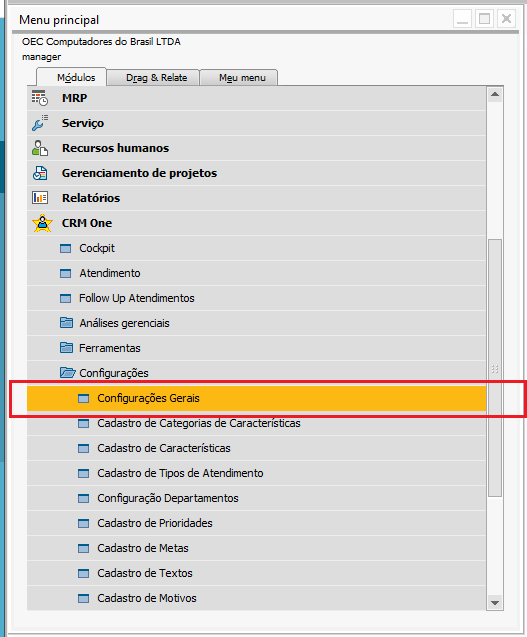
No formulário, acesse:
MódulosCRM OneConfiguraçõesConfigurações gerais
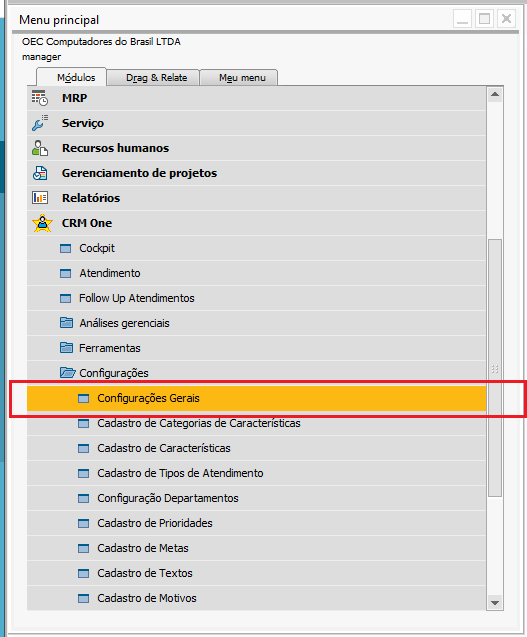
Acesse: Extensão CRM One > Sincronização app mobile e clique no botão> “Carga de tabelas personalizadas”personalizadas.
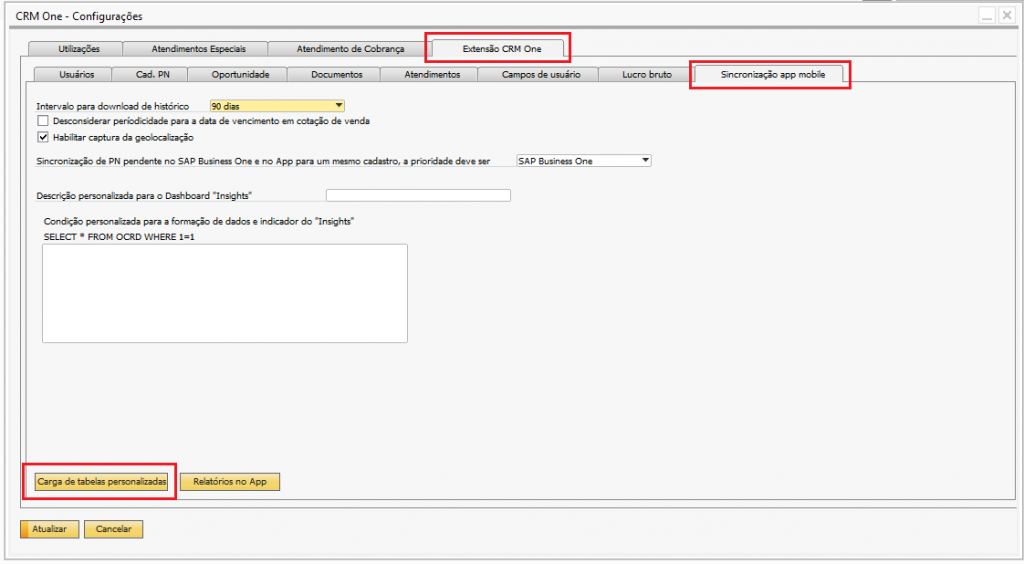
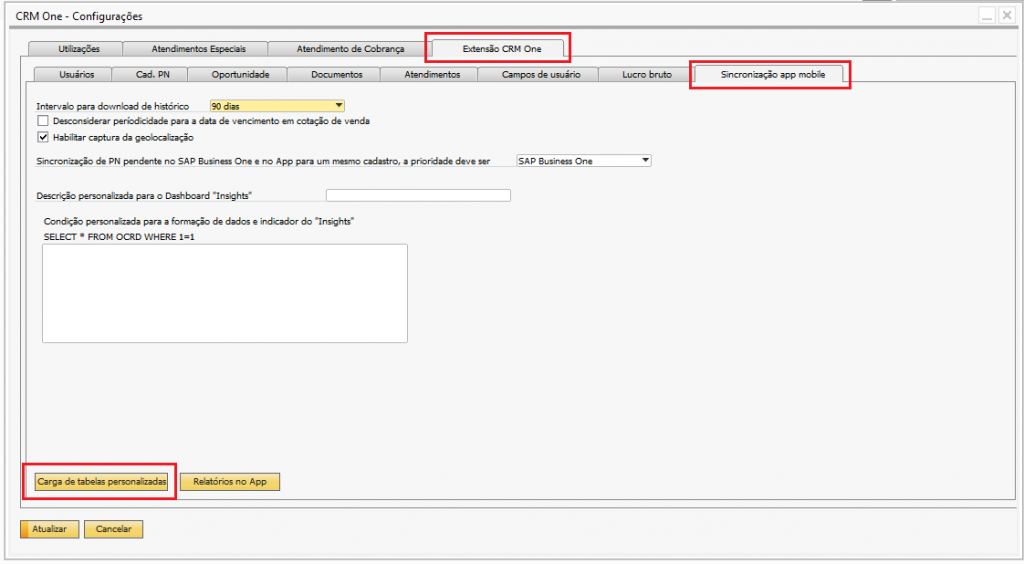
PreenchimentoCadastro dosda campos:
consulta
MarcarMarque a opção“Ativo”"Ativo".InformarDescreva a finalidade do cadastro em "Descrição".- Escolha em "Tabela" uma
“Descrição”dasdotabelasuso.disponíveis Selecionar(Tabela01 a“Tabela”desejada (ex:Tabela10).SelecionarDefina o“Tipo de sincronizaçãoapp”:- E
–- Excluir dados anteriores: remove os dados antes de carregar novos. - I
–- Incrementar: adiciona novos dados sem apagar os anteriores.
- E
InserirInsiraasuaconsultaConsultaSQLSQL/HANA (máximo 10 colunas).
Você pode usar variáveis dinâmicas como #UserIDCRM# ou #SlpCodeCRM#.
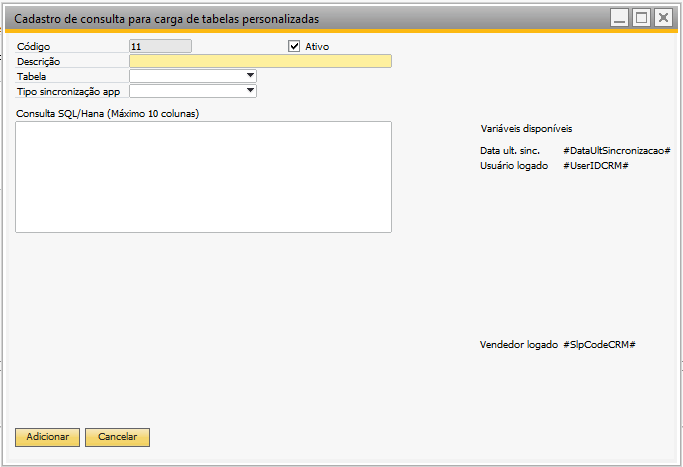
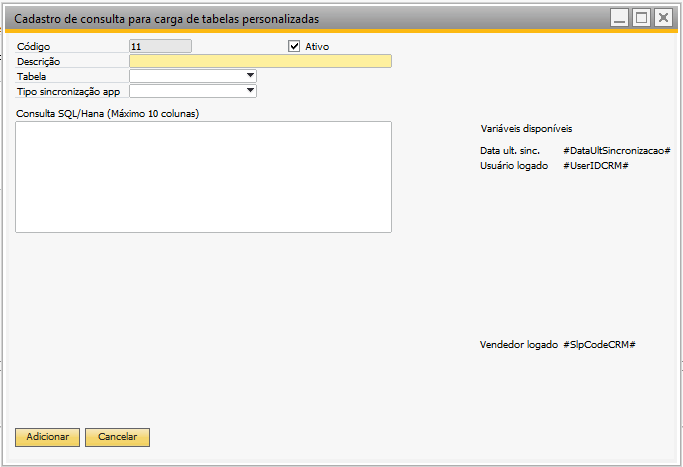
CenárioExemplo de exemploprático
UmaVamos empresaimaginar desejaque você deseje saber quais clientes não compraram nos últimos 30 dias.dias.
Como comprasas vendas são representadasregistradas pelavia Nota Fiscal de Saída (tabela OINV), você pode gerar uma lista de clientes que nãocompraram énesse sincronizadaperíodo e comparar com otodos app.os clientes.
Consulta SQL para SQL Server:Server
SELECT DISTINCT T0.[CardCode]
FROM OINV T0
WHERE T0.[DocDate] >= DATEADD(DAY,-30,GETDATE())Consulta SQL para SAP HANA:HANA
SELECT DISTINCT T0."CardCode"
FROM OINV T0
WHERE T0."DocDate" >= ADD_DAYS(NOW(), -30);Importante: UtilizeUse filtros como #UserIDCRM# ou #SlpCodeCRM##UserIDCRM#.
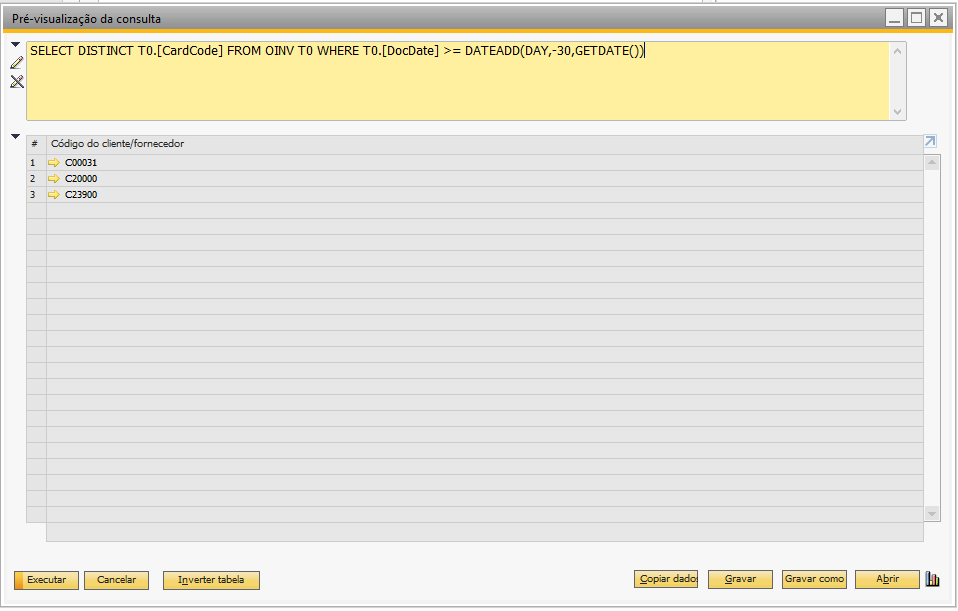
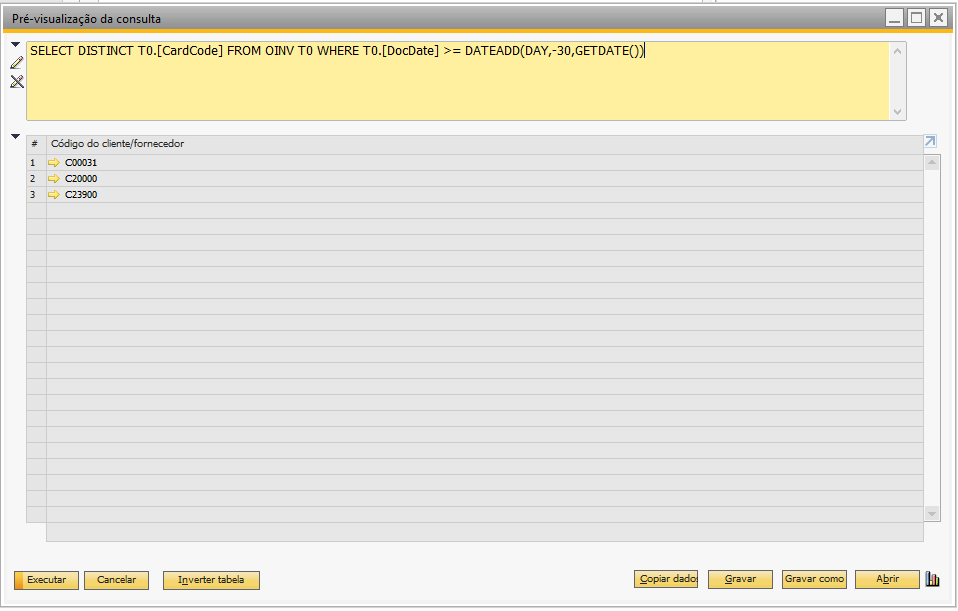
ResumoConfiguração da configuração:consulta no SAP
MarcarMarque“Ativo”"Ativo"- Descrição:
Clientes faturados no mês - Tabela:
Tabela10 - Tipo de sincronização:
Excluir dados anteriores ConsultaConsulta:SQL:SQL(conformeadaptadatipoàderealidadebanco)da empresa
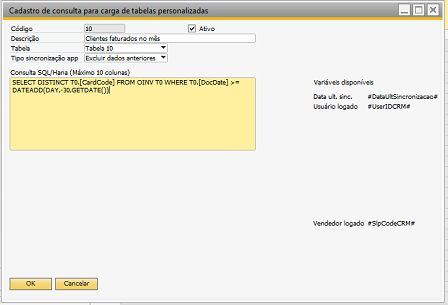
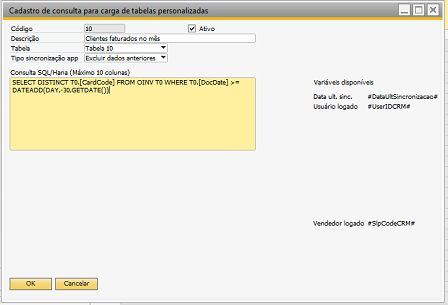
Ao sincronizar o app Android, os dados da consulta serão carregados na tabela personalizada escolhida.
Pré-requisitos:Requisitos
- CRM One Desktop Add-
onon: 2020.07.6.002 ou superior - App
AndroidAndroid: 2020.07.1.001 ou superior
